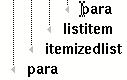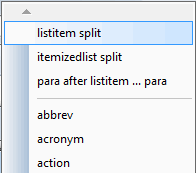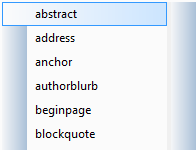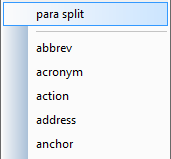빠른 태그를 사용하여 태그 삽입
빠른 태그는 대화 상자나 도구 모음에 액세스하지 않고 요소를 문서에 삽입할 수 있는 메소드입니다.
빠른 태그는 커서 위치에 팝업으로 나타나는 요소의 목록입니다. 빠른 태그 팝업의 길이와 빠른 태그에 포함된 요소 목록은 Enter 키를 누를 때 문서의 커서 위치에 따라 다릅니다.
빠른 태그를 사용하여 태그 삽입하기
1. 요소를 삽입할 위치를 클릭합니다.
2. Enter 키를 누릅니다. 빠른 태그 팝업이 나타납니다.
3. 목록에서 요소를 선택합니다. 태그 표시가 켜지면 문서에 태그가 나타납니다.
태그 표시가 꺼지면 태그 프롬프트(안에 요소 이름이 있는 회색 상자)가 나타납니다. 삽입한 요소에 텍스트 입력이 가능한 경우 입력을 시작할 수 있으며 상자가 사라집니다. 이 요소에 텍스트를 입력할 수 없는 경우에는 커서의 위 아래에 화살촉이 생깁니다. 이 경우 텍스트를 추가하려면 먼저 삽입한 요소 안에 다른 요소를 삽입해야 합니다. 다시 Enter 키를 누르고 빠른 태그 팝업에서 다른 항목을 선택합니다.
다른 작업이 Enter 키에 매핑된 경우에는 빠른 태그용 숫자 키 패드에서 Enter 키를 사용할 수 있습니다. 예를 들어 Arbortext XML DocBook 문서 유형을 사용하는 경우 스마트 삽입 기능이 Enter 키에 매핑될 수 있습니다.
|
|
별칭 맵을 문서에 적용한 경우에는 별칭이 지정된 요소, 속성 및 속성 값에 대한 별칭이 빠른 태그 팝업에 표시됩니다.
|
요소 목록이 빠른 태그 팝업보다 길면 빠른 태그 팝업에 스크롤 막대가 추가됩니다.
빠른 태그 팝업의 콘텐츠는 다음 두 가지 방식으로 나타날 수 있습니다.
• 가로줄에 의해 두 섹션으로 나뉨
• 나뉘지 않은 단일 목록으로 나타남
구분된 빠른 태그 팝업 목록
빠른 태그 팝업이 가로줄로 구분된 경우 줄 아래 섹션에는 커서가 위치한 요소 안에 삽입할 수 있는 자식 요소 목록이 포함됩니다.
줄 위 섹션에는 커서에 삽입할 수 있는 유효한 다른 요소가 있습니다. 이 목록에는 문서 맵의 이 위치에서 일련의 연속된 끝 태그에 해당하는 부모 요소가 들어 있습니다.
예를 들어, 문서 맵의 일부를 나타내는 다음 그림은 para 요소의 콘텐츠 끝에 있는 커서를 보여 줍니다. para 요소는 listitem 요소 안에 있으며, 이 요소는 itemizedlist 요소 안에 있습니다.
커서를 이 위치에 놓고 Enter 키를 눌러 다음 Quick Tag 팝업 메뉴를 불러올 수 있습니다.
가로줄 위에는 다음 세 가지 선택 항목이 있습니다.
• listitem split - 커서가 있는 listitem 요소 바로 뒤에 또 하나의 listitem 요소를 삽입합니다. 글머리 기호 목록을 만든다고 가정할 때 이 항목을 선택하면 현재 사용하는 목록 항목 뒤에 목록 항목이 추가됩니다.
• itemizedlist split - 커서가 있는 itemizedlist 요소 바로 뒤에 또 하나의 itemizedlist 요소를 삽입합니다.
• para after listitem ... para - 동일한 listitem 요소에서 커서가 있는 요소 뒤에 또 하나의 para 요소를 삽입합니다.
빠른 태그 팝업을 구분하는 가로줄 아래에는 커서가 있는 para 요소 안에서 유효한 모든 요소 목록이 있습니다. 다음 그림에서는 공간 관계상 이 목록이 간략하게 표시되어 있습니다. 실제로 이 목록은 훨씬 더 길 수 있으며 스크롤하여 선택할 수 있습니다.
구분되지 않은 빠른 태그 팝업 목록
빠른 태그 팝업 메뉴에 가로 구분선이 없는 경우 목록에는 커서 위치에 대한 태그의 자식 요소만 포함됩니다. 예를 들어 Enter 키를 누를 때 커서 위치가 끝 태그에 있지 않습니다. 요소 목록은 > 을 선택하여 얻을 수 있는 목록과 같습니다.
목록에 있는 태그 변경
삽입하려는 태그 이름이 보이지 않으면 해당 요소가 컨텍스트에 있도록 커서를 이동해야 할 수 있습니다. 커서가 원하는 요소를 삽입할 적절한 위치에 있는지 확인하십시오. 필요한 경우 커서를 이동하고 Enter 키를 다시 누릅니다.
커서 위치에 따라 사용 가능한 빠른 태그는 다음과 같습니다.
• 커서가 끝 태그(텍스트의 끝) 안에 있는 경우 Enter 키를 누르면 다음과 같은 빠른 태그를 사용할 수 있습니다.
◦ 커서가 있는 요소. 예를 들어 커서가 para에 있는 경우 다른 para를 추가합니다.
◦ 커서가 있는 요소 안의 유효한 요소("자식" 요소)
◦ 커서가 있는 요소에 바로 인접한 위치에 끝 태그가 있는 요소
• 커서가 요소 콘텐츠의 중간에 있는 경우 빠른 태그 팝업 메뉴에서 사용 가능한 요소는 다음과 같습니다.
◦ 커서가 있는 요소. 예를 들어 커서가 para에 있는 경우 다른 para를 추가합니다.
◦ 커서가 있는 요소 안의 유효한 요소(자식 요소)
• 커서가 요소 사이에 있는 경우 Enter 키를 누르면 다음과 같은 빠른 태그를 사용할 수 있습니다.
◦ DTD에 따라 해당 지점에서 유효한 요소
사용할 수 없는 빠른 태그
"as-is" 또는 "verbatim" 태그의 경우 스타일시트 정의에 이 태그에 대한 요소 선언이 있을 수 있습니다. 이러한 요소에는 구조화되지 않은 문서에서 사용하던 것처럼 캐리지 리턴 및 공백을 사용할 수 있습니다. Enter 키를 누르면 발생해야 하는 일반적인 규칙은 꺼지는 것입니다. 커서가 이 유형의 요소에 있으면 빠른 태그를 사용할 수 없습니다.